Bricscad (Windows) Classic、Pro、Bricscad (Linux) Classic で動作します
コマンドバーから画層を作成したり、その画層のプロパティを変更や削除を行ないます。
コマンドへのアクセス
コマンド入力 : -layer
エイリアス: -la
ステータスバー: 0
: -layer
コマンドプロンプト:
画層: ? 一覧(?)/新規(N)/作成(M)/設定(S)/色(C)/線種(L)/線の太さ(LW)/印刷(P)/ON/OFF/フリーズ(F)/フリーズ解除(T)/ロック(LO)/ロック解除(U): (Enter、またはオプションを入力)
プロンプトでEnterキーを押すまでこのコマンドを繰り返します。
コマンドオプション
|
オプション |
説明 |
|
現在の図面で画層名のリストを表示します。 |
|
|
新しい画層を作成します;プロンプト 新規画層名 - 1つまたは複数の画層名を入力します。 複数の新しい画層を同時に作成するためには、カンマで名前を区切ります。 ドア,ウィンドウ,壁 など |
|
|
新しい画層を作成して、現在画層に設定します。プロンプト; 新規に作成し現在層にする画層名 - 画層名を入力します。 このオプションは新規と設定オプションを組み合わせます。 |
|
|
現在の画層を設定します;プロンプト 新規に作成し現在層にする画層名 - 画層名を入力します。 |
|
|
画層の色を変更します;プロンプト 色 - 数または名前で色を指定します。詳しくは、Color(色)コマンドを参照してください。 画層を指定した色に設定します。 |
|
|
画層の線種を変更します;プロンプト 線種: ? 一覧<実線> - オプションを入力します。 詳しくは、 Linetype と -Linetype コマンドを参照してください。 |
|
|
一覧(?) |
現在の図面で線種名のリストが定義されます。 |
|
<実線> |
画層へ割り当てる為に線種の名前を指定します。 |
|
線種として画層 |
適用する画層;同時に複数の画層に設定するにはカンマで名前を区切ります。 |
|
|
|
|
画層の線の太さを変更します;プロンプト 線の太さ (0.00 - 2.11mm);- 数値を入力します。 |
|
|
線の太さ (0.00 - 2.11mm) |
線の太さを指示します。 無効な線の太さを入力した場合、Bricscadはその値に最も近い有効な幅に置き換えます。 |
|
線の太さを適用する画層 |
適用する画層;同時に複数の画層に設定するにはカンマで名前を区切ります。 |
|
|
|
|
画層のプロットステータスを変更します。(印刷または印刷しない);コマンドプロンプト 印刷の優先を指定 [印刷(P)/いいえ(N)] <印刷> - オプションを入力します。 |
|
|
印刷の優先を指定 |
印刷と印刷しないの設定を切り替えます。 |
|
印刷させる画層名を入力 |
適用する画層;同時に複数の画層に設定するにはカンマで名前を区切ります。 |
|
|
|
|
画層がオンになります;プロンプト: 表示ONにする画層 - 画層名を指定します;同時に複数の画層に設定するにはカンマで名前を区切ります。 このオプションはOFFオプションと相互します。 |
|
|
画層がオフになります;プロンプト: 表示OFFにする画層名 - 画層名を指定します;同時に複数の画層に設定するにはカンマで名前を区切ります。 画層がオフのときは、それはビューから隠されている。 Bricscadが図面の範囲を計算する時、アカウントに画層での図形が入力されます。 現在画層をオフにしてみる時、Bricscadプロンプト: 画層は現在の画層です。いずれにオフにする?<N> - Y または N.入力します。 このオプションは、フリーズオプションで置き換えられています。 |
|
|
画層をフリーズします;プロンプト フリーズする画層 - 画層名を指定します;同時に複数の画層に設定するにはカンマで名前を区切ります。 画層をフリーズにすると、図形は非表示になり編集することもできません。 Bricscadが図面の範囲計算する時、フリーズ画層の図形は無視されます。 現在の層をフリーズすることはできません。 Bricscad警告が発生された場合: この画層は、現在画層です。現在画層は、フリーズできません。 |
|
|
フリーズされた画層を解除します;プロンプト フリーズ解除する画層 - 画層名を指示します; カンマで画層名を分割します。. このオプションはフリーズオプションと相互します。 |
|
|
画層をロックします;プロンプト ロックする画層 - 画層名を指定します;カンマで別々の画層の名前を分けます。 画層がロックされる時、その図形は見られますが、編集できません。 現在の画層がロックできます。 |
|
|
ロックした画層をアンロックします。プロンプト ロック解除する画層 - 画層名を指定します;同時に複数の画層に設定するにはカンマで名前を区切ります。 このオプションはロックオプションへ相互します。 |
|
O をショートカットメニューとしてステータスバーで右クリックします:
![]()
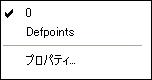
|
ショートカット メニュー |
説明 |
|
0, その他 |
現在の画層を選択します。 図面に画層を追加する、その名前がここに表示されます。 |
|
プロパティ
|
図面エクスプローラの画層セクションを開きます。詳しくは、Layer コマンドを参照してください。
|
関連コマンド
Layer - 図面エクスプローラでプロパティを変更したり、画層の新規作成をします。
LayerState - 画層の状態を保存して元に戻します。
LayMCur - 選択した図形にワークしている画層を変更します。
LayFrz - 選択した図形を関連する画層をフリーズします。
LayThw - 全てフリーズ画層を解凍します。
LayIso - 選択した図形と関連する画層を孤立します。
LayLck - 選択した図形と関連する画層をロックします。
LayUlk - 選択した図形と関連する画層をロック解除します。
LayOff - 選択した図形と関連する画層をオフにします。
LayOn - オフの画層をオンにします。
| Bricscad™ is commercialized by Bricsys NV. Bricsys NV and Vondle NV are fully owned subsidiaries of Menhirs NV. Copyright © 2001- Menhirs NV - All rights reserved. |